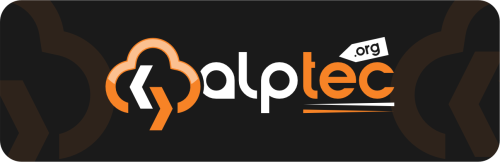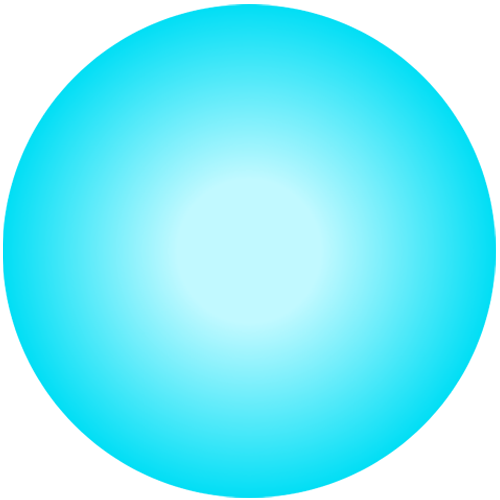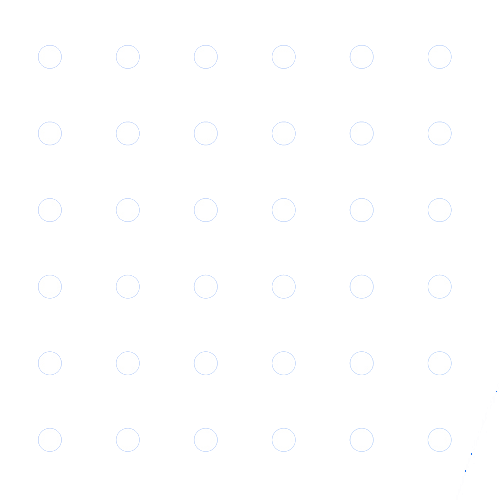Kategori
Linux
CENTOS 7 DE ROOT ŞİFRESİ DEĞİŞTİRME-RESETLEME
Centos 7 de root şifresini değiştirmek alışmış olduğunuzu Centos 6 işletim sistemine göre daha karışık ve daha komplikedir. Bu işlemi yapabilmek için fiziksel veya sanal sunucunuzu reboot ederek kerenel seçeneği kısmına geçmeniz ve aşağıdaki komutları sıra ile uygulamanız gerekmektedir.
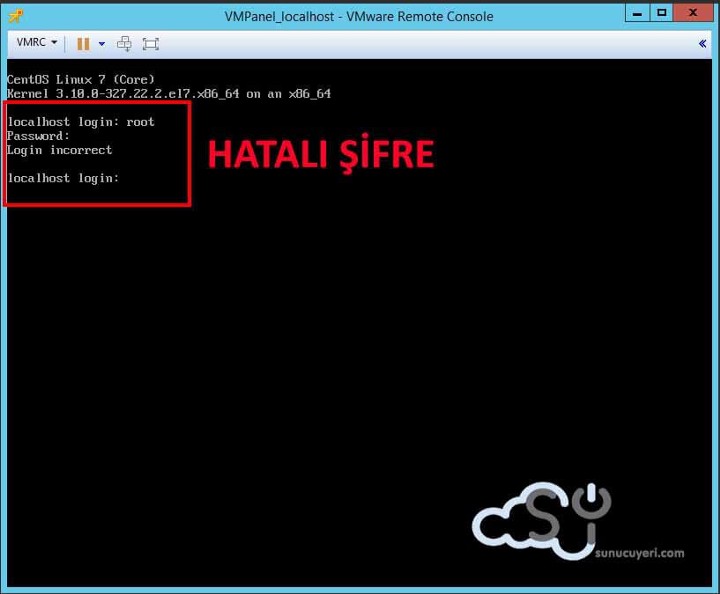
KERNEL ÖN YÜKLEMESİ GEÇİŞ
Makinenizi restart ediniz ve karşınıza çıkan ekranda ilk centos 7 için kernel ön yüklemesini seçiniz ve “ e “ tuşuna basarak kernel ön yüklemesini gerçekleştiriniz.
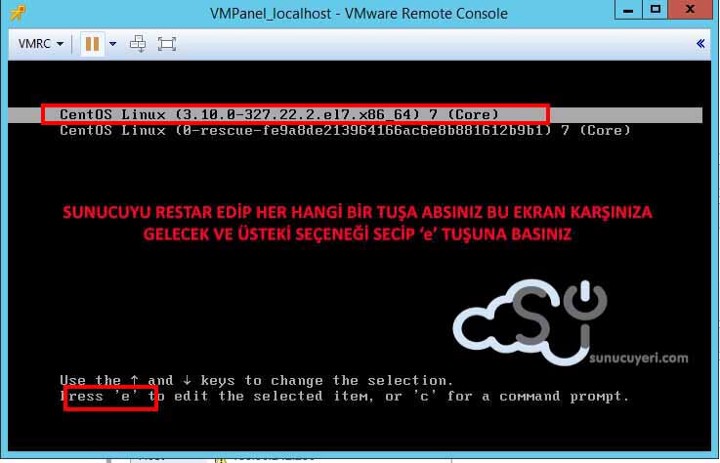
Bu kernel ekranı alışmış olduğunuz diğer ekranlardan farklıdır. Centos 6 “single” veya rw init=/bin/bash “ yazıyorduk Centos 7 ise bu komut değişti. Bu komutu ” ro ” yazan kısma ” rw init=/sysroot/bin/sh ” komutunu yazıyoruz. Daha sonrasında ise Ctrl-x tuşuna basarak kernel yüklemesi başlatıyoruz.
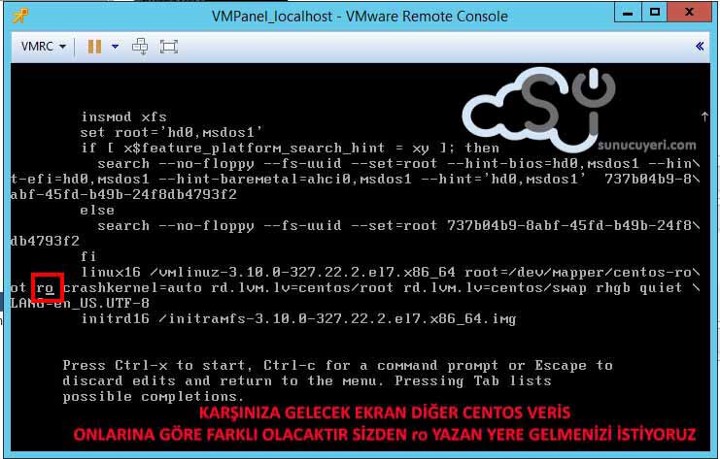
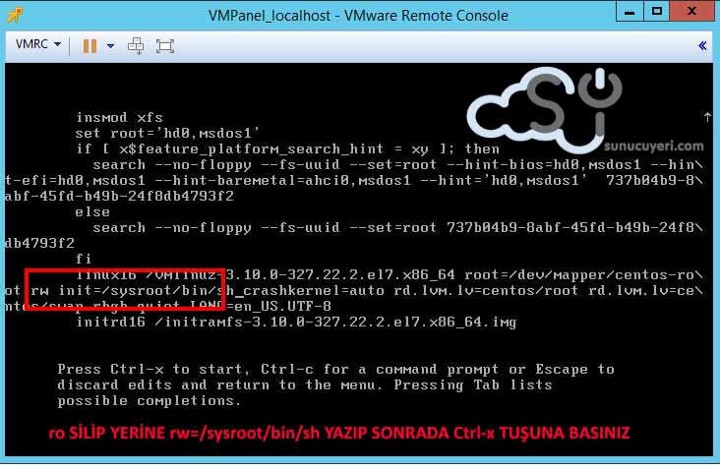
ROOT ŞİFRESİ SIFIRLAMA
Kernel versiyonu yüklendik den sonra karşımız gelen ekranda root dizini altına düşmemiz için chroot /sysroot komutunu giriyoruz. Ve enter tuşuna basıyoruz böylelikle root dizini altına düşmüş oluyoruz.
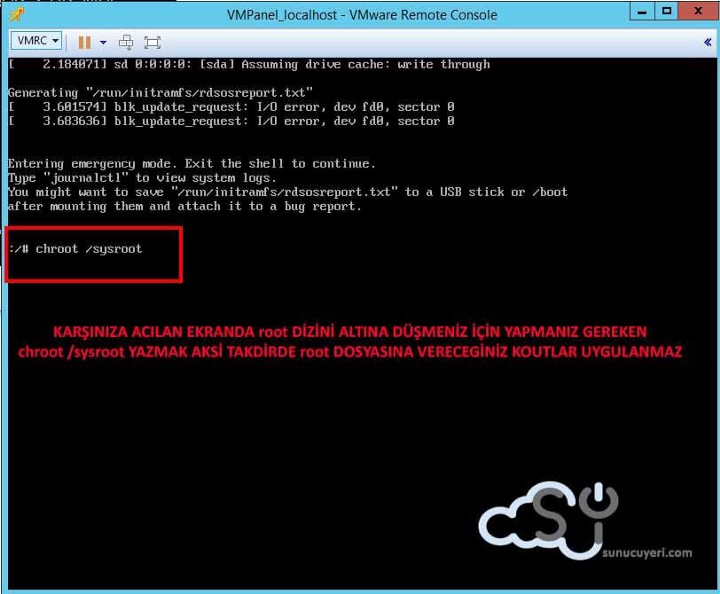
root ana dizini altına düşünce root şifremizi alışık olduğumuz gibi “passwd root” komutunu girip enter tuşuna basıyoruz. Daha sonra karşımıza yeni şifremizi girmemizi istiyor. Burada unutmamız gereken şey ise eski versiyonlarda olduğu gibi basit şifreleri centos 7 kabul etmemesi. Onun için mümkün oldukça komplike şifreler vermeye çalışmalıdır.
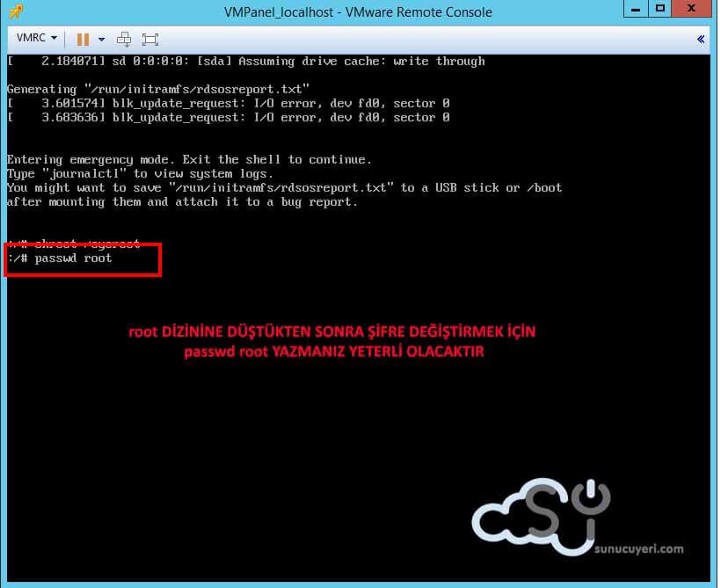
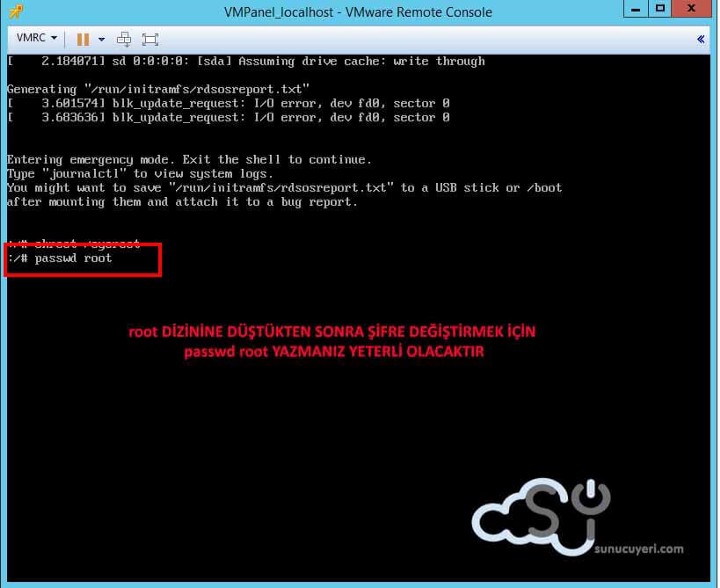
Vermiş olduğumuz şifrenin kabul edildiğini gördükten sonra yapmamız gerek birkaç işlem daha bulunmakta. Bu işlemleri sırası ile anlatmaya devam edeceğiz.
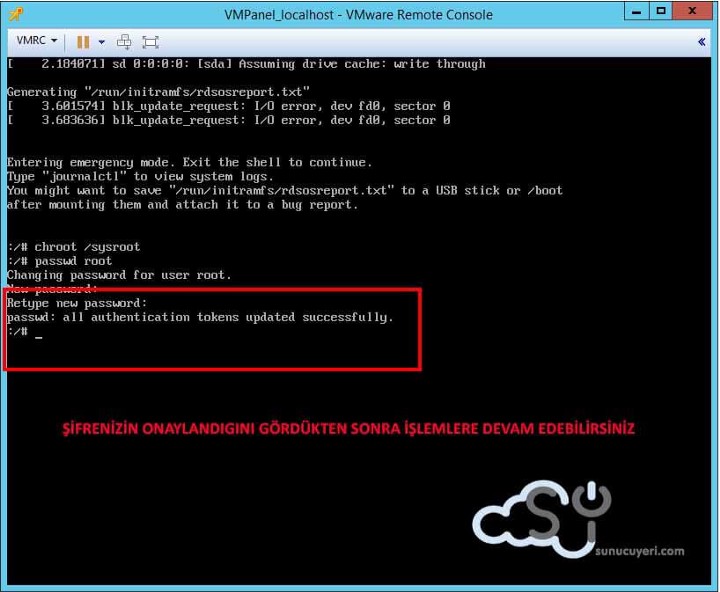
Şifremizi değiştirdik ama şifremizin etkili olabilmesi için “ touch /.aurorelabel “ komutunu girmemiz ve yapılan değişikliği root dizini altına kaydetmemiz gerekmektedir.
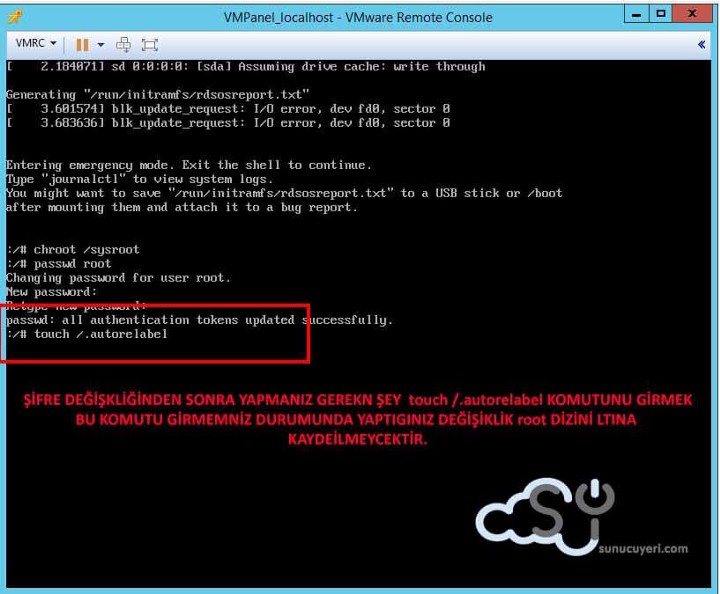
Genelde tüm yazılarda şifrenizi root altına kaydettikten sonra makinenizi restart ediniz yazar ama bu işlemi yaptığınızda göreceksiniz ki şifreniz değişmemiş ve siz halen sisteme giremiyorsunuz. Onun için root dizini altına şifreyi yazdırdıktan sonra “ exit “ komunu kullanıp root dizini altından çıkmanız gerekiyor. Ondan sonra makineniz restart etmeniz gerekiyor.
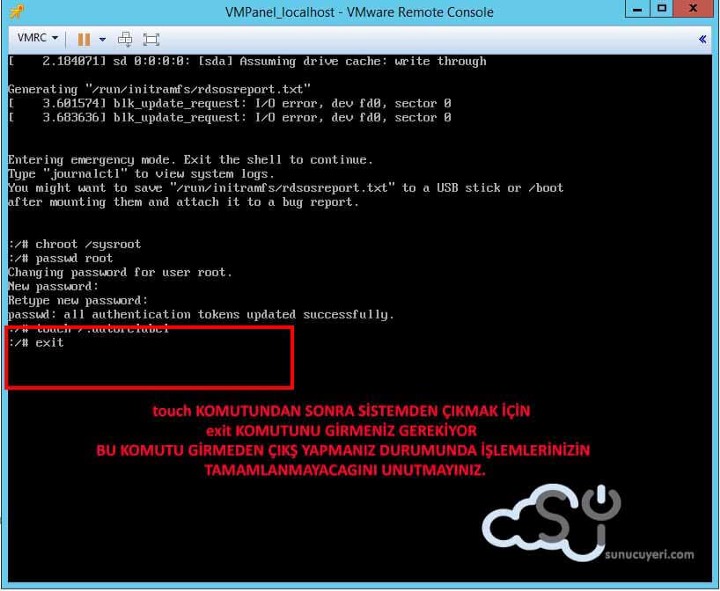
Unutmayınız burada dizinde iken “rebbot” komutu işe yaramayacaktır bunun için “ reboot –f” komutunu uygulamanız gerekmektedir. Bu işlem sonunda makinemizin açılmasını bekleyiniz.
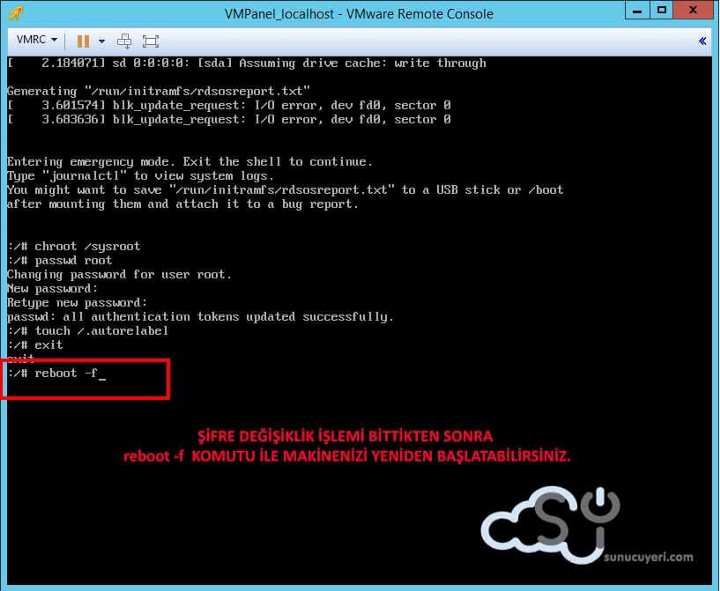
Artık belirlemiş olduğunuz yeni şifreniz ile sunucunuza bağlanabilirsiniz. Şimdiden herkese iyi çalışmalar dileriz…..
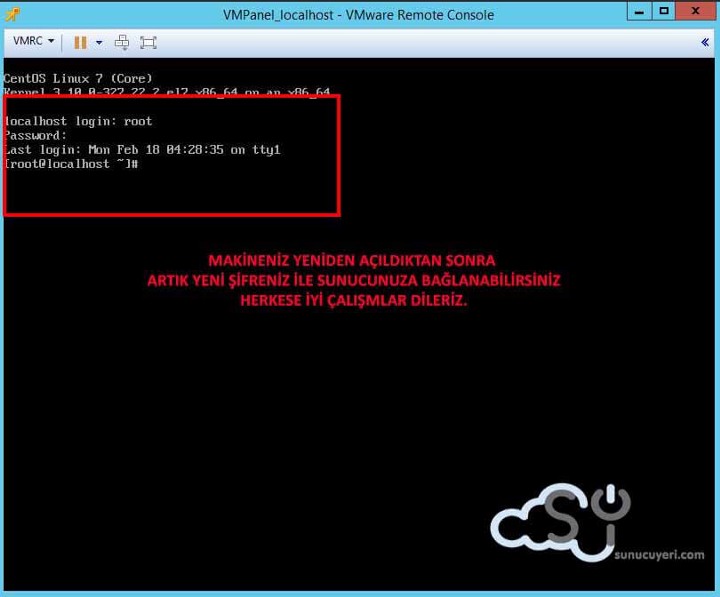
Popular Topics
Anahtar Kelimeler
 Turkey (Türkçe)
Turkey (Türkçe) United Arab Emirates (Arabic)
United Arab Emirates (Arabic) Worldwide (English)
Worldwide (English)